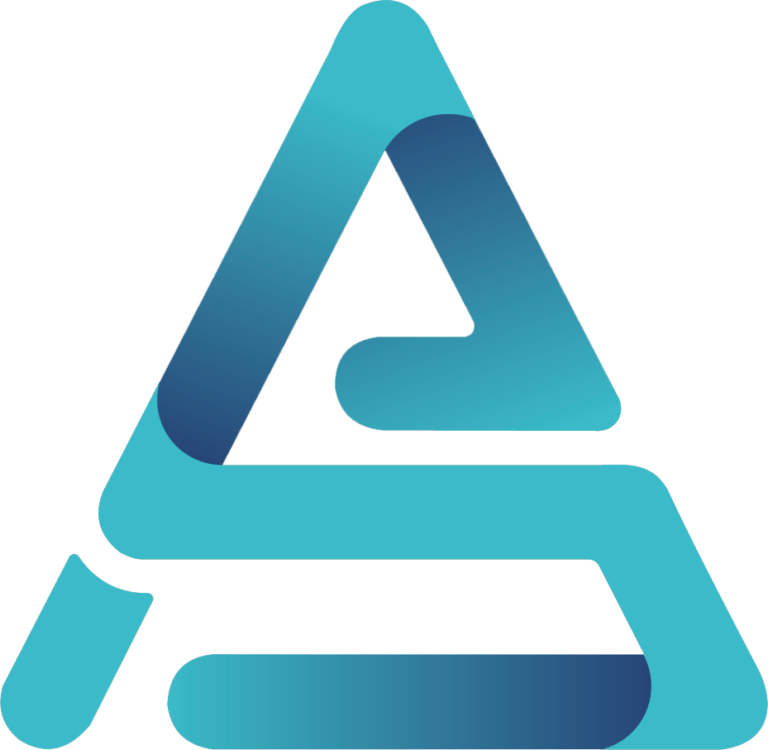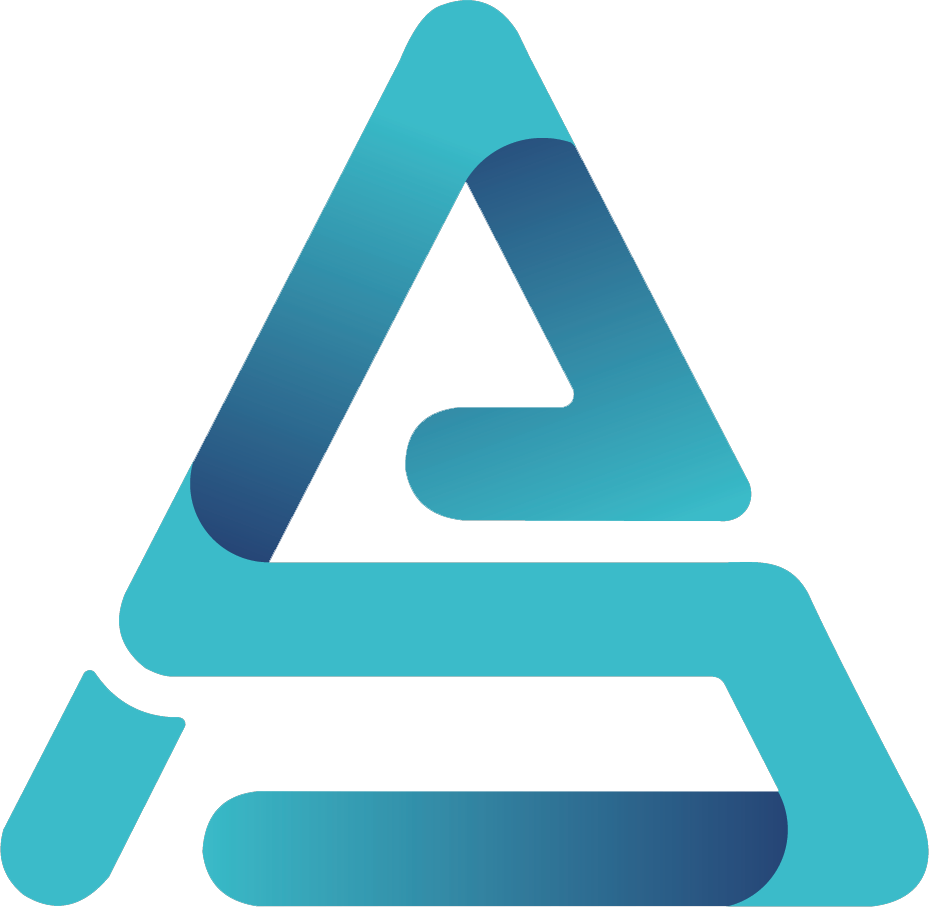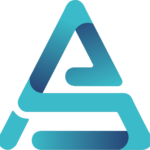Czy kiedykolwiek zdarzyło Ci się, że klawiatura w Twoim laptopie nagle przestała działać? Czy zastanawiałeś się, jak sobie z tym poradzić? Jeśli tak, to ten artykuł jest dla Ciebie. Jako ekspert w dziedzinie technologii komputerowych, chciałbym podzielić się z Tobą moją wiedzą i doświadczeniem na temat rozwiązywania problemów z klawiaturą w laptopie.
W tym artykule omówimy różne aspekty tego problemu, począwszy od identyfikacji przyczyn, przez różne metody odblokowania klawiatury, aż po porady, jak zapobiegać takim sytuacjom w przyszłości. Dowiesz się, jak skutecznie i bezpiecznie odblokować klawiaturę za pomocą skrótów klawiszowych, jak dostosować ustawienia systemowe, aby zapobiec blokadzie, a także jak korzystać z oprogramowania sterującego do zarządzania klawiaturą.
Ponadto, omówimy również kwestie związane z naprawą sprzętową klawiatury, jeśli okaże się, że problem jest poważniejszy. Na koniec, podam Ci kilka praktycznych porad, które pomogą Ci uniknąć podobnych problemów w przyszłości.
Czy jesteś gotowy, aby dowiedzieć się więcej i nauczyć się, jak skutecznie odblokować klawiaturę w swoim laptopie? Jeśli tak, zapraszam do lektury. Ten artykuł dostarczy Ci wszystkich niezbędnych informacji i narzędzi, które pomogą Ci rozwiązać ten problem.
1. Rozpoznanie problemu z zablokowaną klawiaturą w laptopie
Zanim zaczniemy proces odblokowywania klawiatury w laptopie, kluczowe jest zrozumienie, co mogło spowodować ten problem. Przyczyny mogą być różne, od fizycznych uszkodzeń, przez problemy z oprogramowaniem, po przypadkowe włączenie blokady klawiatury. Na przykład, niektóre laptopy mają skróty klawiszowe, które mogą przypadkowo zablokować klawiaturę. Inne mogą mieć problemy z oprogramowaniem, które powoduje, że klawiatura przestaje reagować. Poniżej znajduje się tabela porównawcza, która pokazuje najczęstsze przyczyny zablokowanej klawiatury w laptopie oraz proponowane rozwiązania.
| Przyczyna | Rozwiązanie |
|---|---|
| Uszkodzenie fizyczne | Wymiana klawiatury |
| Problem z oprogramowaniem | Aktualizacja sterowników klawiatury |
| Przypadkowe włączenie blokady klawiatury | Użycie skrótu klawiszowego do odblokowania |
2. Sposoby na odblokowanie klawiatury w laptopie
Możliwości odblokowania klawiatury w laptopie są różne i zależą od modelu urządzenia oraz systemu operacyjnego. Najczęstszym rozwiązaniem jest użycie kombinacji klawiszy, takich jak Fn + F6 dla niektórych modeli Lenovo, lub Fn + Num Lk dla niektórych modeli Dell. W przypadku niektórych laptopów HP, klawiaturę można odblokować, naciskając klawisz F5. Warto jednak pamiętać, że różne modele laptopów mogą wymagać różnych kombinacji klawiszy.
Porównanie różnych metod odblokowania klawiatury w laptopie:
| Metoda | Przykładowe modele laptopów | Kombinacja klawiszy |
|---|---|---|
| Fn + F6 | Lenovo | Fn + F6 |
| Fn + Num Lk | Dell | Fn + Num Lk |
| F5 | HP | F5 |
Jeśli powyższe metody nie działają, możliwe jest również odblokowanie klawiatury za pomocą ustawień systemu operacyjnego. W systemie Windows można to zrobić, przechodząc do Panelu sterowania > Sprzęt i dźwięk > Klawiatura > Ustawienia klawiatury. W systemie MacOS, można to zrobić, przechodząc do System Preferences > Keyboard > Modifier Keys. W obu przypadkach, po zmianie ustawień, konieczne może być ponowne uruchomienie komputera.
3. Odblokowanie klawiatury za pomocą skrótów klawiszowych
Używanie skrótów klawiszowych to jedna z najprostszych metod na odblokowanie klawiatury laptopa. Wiele osób nie zdaje sobie sprawy, że klawiatura może zostać zablokowana przez przypadkowe naciśnięcie pewnej kombinacji klawiszy. Na przykład, w przypadku laptopów marki Dell, kombinacja klawiszy Fn + F3 może zablokować klawiaturę. Aby ją odblokować, wystarczy ponownie nacisnąć te same klawisze. Warto zaznaczyć, że różne modele laptopów mogą mieć różne skróty klawiszowe do blokowania i odblokowywania klawiatury, dlatego zawsze warto sprawdzić instrukcję obsługi swojego urządzenia.
Jeżeli powyższa metoda nie przyniesie oczekiwanych rezultatów, można spróbować zrestartować laptopa. Czasami, zwłaszcza po długim okresie pracy na komputerze, system może zacząć działać niestabilnie, co może skutkować blokadą klawiatury. Restart systemu pozwala na odświeżenie wszystkich procesów i może pomóc w odblokowaniu klawiatury. W skrajnych przypadkach, może być konieczne przywrócenie systemu do stanu fabrycznego lub skorzystanie z pomocy profesjonalnego serwisu. Pamiętaj jednak, że to są ostateczne środki, do których należy się uciekać tylko wtedy, gdy wszystkie inne metody zawiodą.
4. Jak odblokować klawiaturę w laptopie poprzez ustawienia systemowe
Ustawienia systemowe to jedno z najprostszych miejsc, gdzie można odblokować klawiaturę laptopa. Wystarczy przejść do Panelu Sterowania, a następnie wybrać opcję Klawiatura. W tym miejscu można zobaczyć, czy klawiatura jest zablokowana i jeśli tak, można ją łatwo odblokować. Zaletą tego rozwiązania jest to, że jest ono proste i nie wymaga żadnych specjalistycznych umiejętności. Wadą może być fakt, że nie zawsze jest to skuteczne, zwłaszcza jeśli problem jest powodowany przez uszkodzenie sprzętowe.
Jeśli ustawienia systemowe nie pomogą, można spróbować zaktualizować sterowniki klawiatury. To również można zrobić z poziomu Panelu Sterowania, wybierając Menedżer Urządzeń, a następnie Klawiatury. Następnie należy kliknąć prawym przyciskiem myszy na klawiaturę i wybrać Aktualizuj sterownik. Zaletą tego rozwiązania jest to, że może ono rozwiązać problemy związane z nieaktualnymi sterownikami. Wadą jest to, że może to wymagać dostępu do internetu i może być nieco skomplikowane dla osób, które nie są zaznajomione z zarządzaniem sterownikami.
5. Odblokowanie klawiatury za pomocą oprogramowania sterującego
Wykorzystanie oprogramowania sterującego jest jednym z najskuteczniejszych sposobów na odblokowanie klawiatury laptopa. Istnieje wiele różnych programów, które mogą pomóc w tej sytuacji. Programy te są zaprojektowane tak, aby umożliwić użytkownikom łatwe i szybkie odblokowanie klawiatury, bez konieczności posiadania specjalistycznej wiedzy technicznej. Poniżej przedstawiamy kilka kroków, które można podjąć, aby odblokować klawiaturę za pomocą oprogramowania sterującego:
- Pobierz i zainstaluj odpowiednie oprogramowanie sterujące.
- Otwórz program i przejdź do sekcji sterowania klawiaturą.
- Wybierz opcję Odblokuj klawiaturę i postępuj zgodnie z instrukcjami na ekranie.
Upewnij się, że oprogramowanie jest kompatybilne z Twoim systemem operacyjnym i że jest aktualne, aby zapewnić najlepsze wyniki. Pamiętaj, że niektóre programy mogą wymagać uprawnień administratora do pełnej funkcjonalności, więc upewnij się, że masz te uprawnienia przed rozpoczęciem procesu. Odblokowanie klawiatury za pomocą oprogramowania sterującego jest zazwyczaj szybkie i łatwe, ale zawsze warto mieć plan B na wypadek, gdyby coś poszło nie tak.
6. Naprawa sprzętowa klawiatury w laptopie
Jeśli wszystkie powyższe metody zawiodą, możliwe, że problem leży w sprzęcie. Uszkodzenie mechaniczne lub elektryczne może być przyczyną, dlatego warto rozważyć naprawę sprzętową. Poniżej przedstawiamy kilka kroków, które można podjąć w tym kierunku:
- Sprawdź połączenia: Upewnij się, że klawiatura jest prawidłowo podłączona do płyty głównej laptopa. Może to wymagać demontażu laptopa, więc jeśli nie jesteś pewien swoich umiejętności, lepiej zlecić to specjaliście.
- Wymień klawiaturę: Jeśli klawiatura jest uszkodzona, może być konieczna jej wymiana. Wiele modeli laptopów pozwala na łatwą wymianę klawiatury, ale niektóre mogą wymagać bardziej skomplikowanej procedury.
- Zgłoś problem do serwisu: Jeśli laptop jest jeszcze na gwarancji, najlepszym rozwiązaniem może być zgłoszenie problemu do serwisu. Wiele firm oferuje darmową naprawę lub wymianę uszkodzonych części w ramach gwarancji.
Pamiętaj, że naprawa sprzętowa powinna być ostatnią rzeczą, którą próbujesz, ponieważ może to być najbardziej czasochłonne i kosztowne rozwiązanie.
7. Porady na przyszłość: Jak zapobiegać blokadzie klawiatury w laptopie
Regularne czyszczenie klawiatury jest kluczowym elementem, który może pomóc w zapobieganiu jej blokadzie. Zbierający się kurz i brud mogą powodować problemy z działaniem klawiatury. Dlatego zaleca się, aby co jakiś czas przeprowadzać dogłębne czyszczenie klawiatury. Ponadto, warto pamiętać o tym, aby nie spożywać posiłków czy napojów w pobliżu laptopa, ponieważ mogą one dostać się do wnętrza klawiatury i spowodować jej uszkodzenie. Regularne aktualizacje systemu oraz sterowników klawiatury również mogą pomóc w zapobieganiu problemom z jej działaniem. W przypadku, gdy klawiatura jest zablokowana, zawsze warto skorzystać z pomocy profesjonalistów lub skontaktować się z serwisem technicznym.
Często Zadawane Pytania
Czy mogę odblokować klawiaturę w laptopie, jeśli nie znam skrótów klawiszowych?
Tak, istnieją inne metody odblokowania klawiatury w laptopie, które nie wymagają znajomości skrótów klawiszowych. Możesz spróbować odblokować klawiaturę poprzez ustawienia systemowe lub za pomocą oprogramowania sterującego.
Co zrobić, jeśli żadna z metod odblokowania klawiatury nie działa?
Jeśli żadna z metod nie działa, możliwe, że problemem jest sprzęt. W takim przypadku najlepszym rozwiązaniem może być skontaktowanie się z serwisem sprzętowym.
Czy istnieje sposób na zapobieganie blokadzie klawiatury w laptopie?
Tak, istnieją różne sposoby na zapobieganie blokadzie klawiatury. Najlepszym rozwiązaniem jest regularne czyszczenie klawiatury i unikanie jedzenia lub picia w pobliżu laptopa, aby zapobiec zalaniu klawiatury.
Czy mogę odblokować klawiaturę w laptopie samodzielnie?
Tak, większość problemów z klawiaturą można rozwiązać samodzielnie, bez konieczności korzystania z pomocy technika. Wystarczy postępować zgodnie z instrukcjami zawartymi w tym artykule.
Czy mogę używać laptopa, jeśli klawiatura jest zablokowana?
Jeśli klawiatura jest zablokowana, nadal możesz korzystać z laptopa, ale nie będziesz mógł wprowadzać tekstu. Możesz jednak korzystać z myszy lub ekranu dotykowego, jeśli laptop jest wyposażony w te funkcje.